올바른 설정 복원 및 누락된 업데이트 설치
- Lenovo 노트북의 화면이 갑자기 검게 변하고 다시 나타나지 않으면 파일이 손상되었거나 하드웨어에 결함이 있는 것입니다.
- 랩탑에 연결된 모든 추가 장치를 즉시 분리하고 시스템을 재부팅하십시오.
- 그래도 작동하지 않으면 일부 컴퓨터 설정을 조정해 볼 수 있습니다.

엑스다운로드 파일을 클릭하여 설치
Fortect는 Windows OS에 불량 또는 손상된 시스템 파일이 있는지 확인하는 도구입니다. 발견되면 해당 리포지토리에서 원본 Windows 시스템 파일이 있는 새 버전으로 이러한 버전을 교체할 수 있습니다. 따라서 시스템을 완전한 기능 상태로 복원합니다. 간단한 3단계로 수행하는 방법은 다음과 같습니다.
- Fortect 다운로드 및 설치 당신의 PC에.
- 도구를 실행하고 스캔 시작 문제를 일으키는 깨진 파일을 찾으려면.
- 마우스 오른쪽 버튼으로 클릭 복구 시작 컴퓨터의 보안 및 성능에 영향을 미치는 문제를 해결합니다.
- 다음에서 Fortect를 다운로드했습니다. 0 이번 달 독자 여러분.
엑스다운로드 파일을 클릭하여 설치
이 소프트웨어는 일반적인 컴퓨터 오류를 복구하고 파일 손실, 맬웨어, 하드웨어 오류로부터 사용자를 보호하고 최대 성능을 위해 PC를 최적화합니다. 간단한 3단계로 PC 문제를 해결하고 바이러스를 제거하세요.
- Restoro PC 수리 도구 다운로드 특허 기술로 제공되는 (특허 가능 여기).
- 딸깍 하는 소리 스캔 시작 PC 문제를 일으킬 수 있는 Windows 문제를 찾습니다.
- 딸깍 하는 소리 모두 고쳐주세요 컴퓨터의 보안 및 성능에 영향을 미치는 문제를 해결합니다.
- Restoro가 다운로드되었습니다. 0 이번 달 독자 여러분.
Lenovo 노트북은 고품질로 널리 알려져 있지만 단점이 있습니다. 때때로 노트북이 켜지지 않는다 전원 표시등이 작동하거나 화면에 아무 것도 표시되지 않는 경우에도 마찬가지입니다.
후자는 특히 일반적입니다. Lenovo Yoga 시리즈와 같은 일부 모델에는 오작동하는 터치 스크린, 반면에 다른 라인의 디스플레이는 완전히 검은색으로 표시될 수 있습니다.
처음에 검은 화면의 원인은 무엇입니까?
Lenovo 노트북의 화면이 검게 변하는 것은 하드웨어 결함에서 일종의 소프트웨어 결함에 이르기까지 많은 원인으로 인해 발생할 수 있습니다. 오류를 한 가지로 분류하기는 어렵습니다.
다음 목록은 가장 가능성이 높은 범인과 찾아야 할 사항으로 구성되어 있습니다.
- 하드웨어에 결함이 있습니다 – 결함이 있는 하드웨어는 많은 것들이 될 수 있습니다. 하드 드라이브가 오작동하거나 랩톱 주변 장치 중 하나에 문제가 있을 수 있습니다.
- 디스플레이에 문제가 있습니다. – 이전 항목과 마찬가지로 노트북의 화면에 일부 부품이 깨졌거나 제조 과정에서 잘못 설치되었을 수 있습니다.
- 노트북의 전원 공급 장치가 제대로 작동하지 않습니다 – 다음을 통해 전원 공급 장치에 문제가 있는지 확인할 수 있습니다. AIDA64 Extreme과 같은 앱 다운로드 몇 가지 테스트를 실행합니다.
- 귀하의 소프트웨어가 오래되었습니다 – Microsoft에서 제공하는 모든 업데이트를 최신 상태로 유지하십시오. 이러한 패치는 종종 검은색 화면 오류를 유발할 수 있는 문제를 해결합니다.
- 맬웨어가 컴퓨터를 감염시켰습니다 – 컴퓨터 바이러스는 시스템 파일을 손상시켜 모든 종류의 문제를 일으킬 수 있습니다. 실행 바이러스 백신 소프트웨어 그것을 청소하기 위해.
- 손상된 파일이 정상적인 작동을 방해합니다 – 컴퓨터 바이러스를 제거하더라도 바이러스가 남긴 손상은 여전히 정상적인 작동을 방해할 수 있습니다. SFC 스캔 실행 그것을 정리하기 위해.
Lenovo 노트북의 검은색 화면 오류를 수정하려면 어떻게 해야 합니까?
다음 수정 사항 중 하나를 시도해 보십시오. 하나가 작동하지 않으면 다른 것으로 이동하십시오.
- 가장 먼저 시도해야 할 일은 컴퓨터를 다시 시작하는 것입니다. 재부팅은 종종 발생할 수 있는 소프트웨어 문제를 해결하는 신뢰할 수 있는 방법입니다.
- 마우스, 키보드, 스피커 등과 같이 노트북에 연결된 추가 주변 장치를 모두 제거하는 것이 좋습니다. 이러한 장치에는 오류를 일으키는 손상된 드라이버가 있을 수 있습니다.
- Windows, Ctrl, Shift 및 B 키를 동시에 누른 다음 즉시 놓습니다. 이렇게 하면 노트북의 디스플레이가 새로 고쳐지고 다시 작동하게 됩니다.
- 이전 솔루션 중 어느 것도 작동하지 않으면 복구할 수 없는 손상이 있을 수 있습니다. Lenovo 노트북을 외부 모니터에 연결하고 해당 디스플레이를 대신 사용하는 것이 좋습니다.
- 문제를 해결할 수 있는 경우 시스템 복원을 수행하고 Windows 11 컴퓨터를 이전 상태로 되돌려 오류를 실행 취소하는 것이 좋습니다.
- 다른 모든 방법이 실패하고 검은색 화면 오류가 계속 표시되는 경우 Lenovo에서 문제를 해결할 의향이 있는지 확인하거나 다음을 시도할 수 있습니다. 노트북을 공장 설정으로 되돌리기.
1. 시동 복구 수행
- 시작 설정 메뉴. 계속 체계 섹션에서 아래로 스크롤하여 선택 회복.
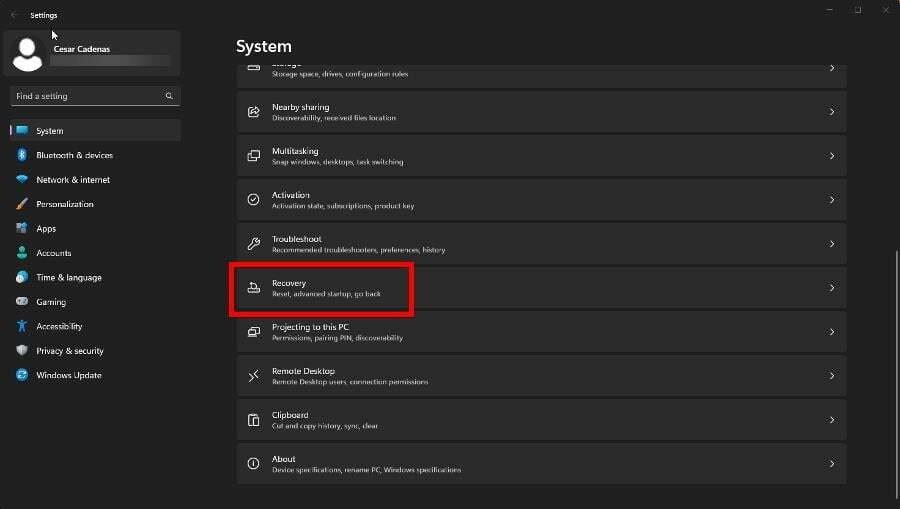
- 클릭 지금 다시 시작 옆에 있는 버튼 고급 시작.

- 컴퓨터가 다시 시작되면 클릭 문제 해결 그 다음에 고급 옵션.
- 마지막 페이지에서 선택 시동 수리.

- 컴퓨터를 다시 시작할 충분한 시간을 줍니다. 돌아오면 선택 관리자, 관리자 암호를 입력하고 다음을 클릭합니다. 계속하다 단추.

2. 윈도우 업데이트
- 시작 설정 메뉴를 선택하고 윈도우 업데이트 부분.
- 클릭 업데이트 확인 버튼을 눌러 사용 가능한 패치가 있는지 확인합니다.
- 있는 경우 선택 다운로드 및 설치.
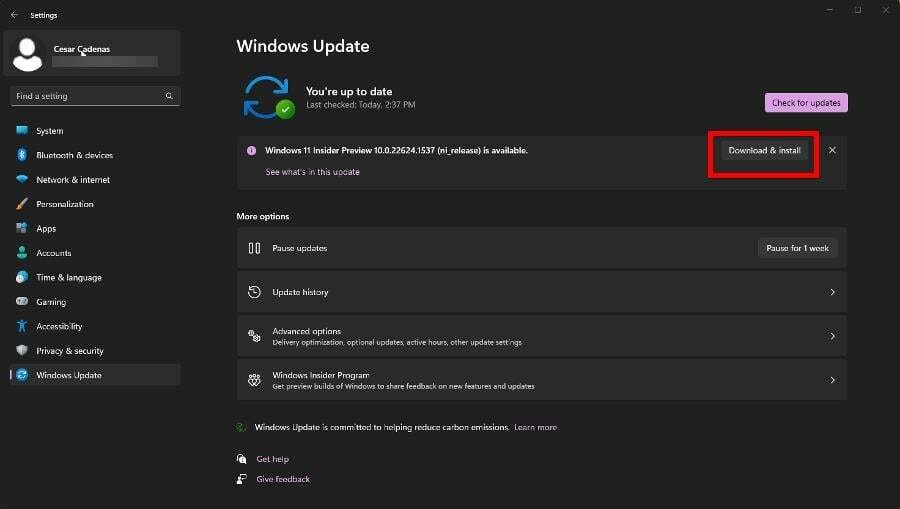
3. 드라이버 업데이트
- 이전 솔루션과 마찬가지로 실행 명령을 엽니다.
- 입력하다 msconfig 실행으로 이동한 다음 좋아요.

- 부팅 탭으로 이동합니다. 옆에 있는 상자를 클릭합니다. 안전 부팅, 그 다음에 좋아요.
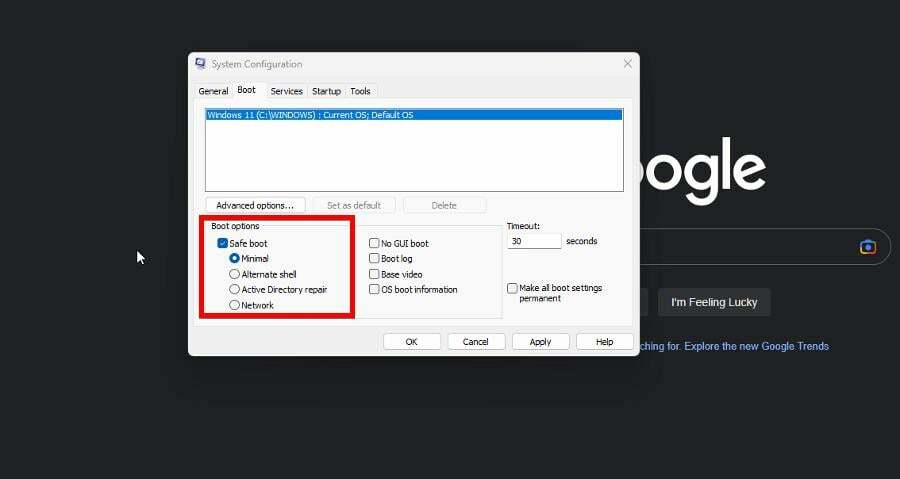
- 표시되는 새 창에서 선택 재시작.
- 열기 기기 관리자 컴퓨터가 재부팅을 완료하면.
- 확장 모니터 기입.

- 모니터를 마우스 오른쪽 버튼으로 클릭합니다. 상황에 맞는 메뉴에서 드라이버를 업데이트합니다.
- 선택하다 드라이버 자동 검색 새 드라이버를 자동으로 설치합니다.

이 업데이트 프로세스는 일부 사용자에게는 까다로울 수 있으므로 아래에서 전문 드라이버 소프트웨어를 제안합니다.
가장 일반적인 Windows 오류 및 버그 중 일부는 오래되었거나 호환되지 않는 드라이버로 인해 발생합니다. 최신 시스템이 없으면 지연, 시스템 오류 또는 BSoD가 발생할 수 있습니다.
이러한 유형의 문제를 방지하려면 몇 번의 클릭만으로 Windows PC에서 올바른 드라이버 버전을 찾아 다운로드하고 설치하는 자동 도구를 사용할 수 있습니다. DriverFix. 방법은 다음과 같습니다.
- DriverFix 다운로드 및 설치.
- 응용 프로그램을 시작하십시오.
- DriverFix가 결함이 있는 모든 드라이버를 감지할 때까지 기다리십시오.
- 이제 소프트웨어에 문제가 있는 모든 드라이버가 표시되므로 수정하고 싶은 드라이버를 선택하기만 하면 됩니다.
- DriverFix가 최신 드라이버를 다운로드하고 설치할 때까지 기다립니다.
- 재시작 변경 사항을 적용하려면 PC.

DriverFix
오늘 이 강력한 소프트웨어를 다운로드하여 사용하면 드라이버로 인해 더 이상 문제가 발생하지 않습니다.
웹사이트 방문
고지 사항: 일부 특정 작업을 수행하려면 이 프로그램을 무료 버전에서 업그레이드해야 합니다.
4. explorer.exe를 다시 시작하십시오.
- 시작 작업 관리자 그리고 로 이동 세부 탭.
- 찾을 때까지 아래로 스크롤 탐색기.exe.

- 딸깍 하는 소리 작업 끝내기 오른쪽 상단 모서리에 있습니다.
이 솔루션은 향후 블랙 스크린 오류를 방지하기 위한 것입니다. 이후에는 오류가 다시 발생하지 않아야 합니다.
5. 전원 설정을 다시 확인하십시오.
- Windows 아이콘을 마우스 오른쪽 버튼으로 클릭하고 달리다.
- 입력 powercfg.cpl, 그런 다음 좋아요 단추.
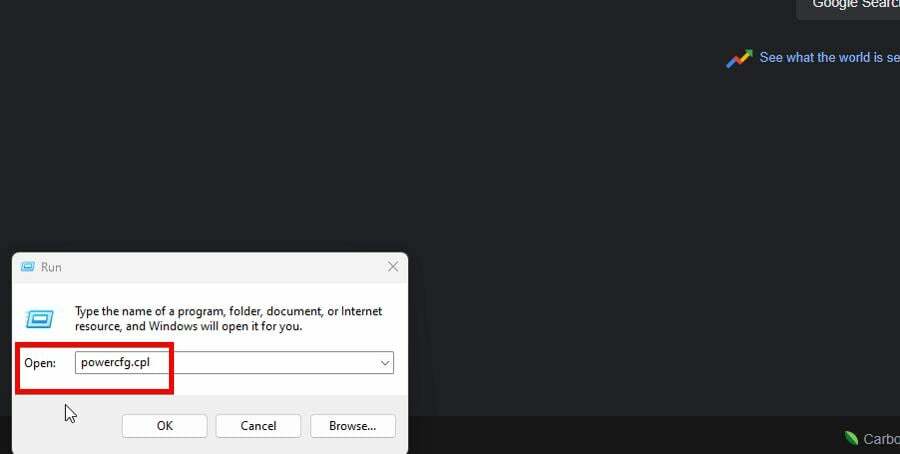
- 딸깍 하는 소리 전원 버튼의 기능 선택 왼쪽 메뉴에서.

- 이제 클릭 현재 사용할 수 없는 설정 변경 창 상단에.

- 옆에 있는 상자를 끕니다. 빠른 시작 켜기 기능을 비활성화합니다.

- 완료하려면 다음을 선택합니다. 변경 사항을 저장하다 버튼을 누릅니다.
- Windows 11의 작업 표시줄에서 작업을 종료하는 방법
- 새 파일 탐색기가 동의 없이 사용자를 노출할 수 있습니까?
- 0x00000b11: Windows 10 및 11에서 이 오류를 수정하는 방법
- 터미널이 더 빨리 로드되기를 원하십니까? 빌드 25336을 설치하지 마십시오.
프로세스에서 데이터가 손실되면 어떻게 해야 합니까?
검은 화면 오류를 수정하는 동안 귀중한 데이터가 손실될 수 있습니다. 그러나 걱정하지 마십시오. 손실된 데이터를 복원하는 방법이 있습니다. 데이터 복구 소프트웨어.
Stellar Data Recovery와 같이 시스템을 정밀 스캔하여 손실된 파일을 찾고 USB에서 미디어를 복구할 수 있습니다. 스캔을 사용자 지정하려는 경우 Disk Drill도 있습니다.
작업이 완료되면 다음을 적극 권장합니다. 데이터를 다시 잃어버리지 않도록 백업. OneDrive 또는 Microsoft Azure와 같이 많은 대안이 있는 많은 옵션이 있습니다.
예를 들어 복구 도구가 내장된 Vembu Backup과 사용이 간편해서 사람들이 좋아하는 Acronis가 있습니다.
다른 Lenovo 노트북 문제가 있는 경우 아래에 의견을 남겨주십시오. 또한 보고 싶은 리뷰나 다른 Lenovo 제품에 대한 정보에 대한 의견을 아래에 남겨주십시오.
여전히 문제가 발생합니까?
후원
위의 제안으로 문제가 해결되지 않으면 컴퓨터에 더 심각한 Windows 문제가 발생할 수 있습니다. 다음과 같은 올인원 솔루션을 선택하는 것이 좋습니다. 요새 문제를 효율적으로 해결합니다. 설치 후 다음을 클릭하십시오. 보기 및 수정 버튼을 누른 다음 수리를 시작하십시오.


